Da quando le Smart TV hanno cominciato a invadere le case degli italiani, tantissimi lettori ci chiedono come poter installare Kodi e usufruire di questo meraviglioso programma tuttofare nelle proprie TV. La risposta più ovvia è che, a meno che non abbiate una TV con sistema operativo Android, è impossibile installare Kodi su Smart TV.
Le soluzioni più semplici ci sembravano quindi i TV Box android, Firestick, Chromecast e MHL ma ognuna di queste prevede l’acquisto di un qualcosa che molti vorrebbero evitare.
In tutto questo tempo abbiamo sempre snobbato una funzione molto importante ormai presente nella stragrande maggioranza dei dispositivi Android e delle Smart TV, ovvero lo Screen Mirroring.
Non potevamo credere ai nostri occhi quando abbiamo utilizzato Kodi e Watchapp su Smart TV semplicemente sfruttando il mirror con WIFI
Grazie al nostro amico Luigi che ci ha invogliato ad usufruire (e abusare) di Screen Mirroring e al nostro eterno amico Stefano che ci fatto sperimentare la sua Smart TV, oggi abbiamo la soluzione GRATUITA per utilizzare Kodi e tutte le applicazioni Android sulla vostra tanto amata tv.
Abbiamo testato la guida su di una Smart tv Samsung e due dispositvi android, più precisamente un Note 3 ed un tablet Xperia Z3 Compact e su entrambi ha funzionato perfettamente. Ragazzi credeteci, è una cosa STUPENDA!!!
A differenza dello screen mirroring fatto da Android a PC, questo metodo riesce a condividere anche l’audio, quindi potrete sfruttare appieno le potenzialità del mirror.
IPVANISH: Vuoi navigare e utilizzare Kodi in anonimato e in modo del tutto sicuro? IPVanish è la soluzione. Per info e costi date un’occhiata al nostro articolo oppure visitate la pagina ufficiale cliccando su QUESTO LINK“.
***
Bene, ora che la vostra attenzione è alta vediamo subito quello di cui avete bisogno per realizzare il vostro sogno:
Cosa serve
- Un dispositivo Android che supporti la funzione Screen Mirroring*
- Una Smart TV con Screen Mirroring
- Una connessione internet con WIFI
Su Android, cliccate sull’applicazione Impostazioni e verificate che ci sia la voce Screen Mirror. Sui dispositivi Samsung dovrebbe essere visibile nella prima schermata
Sui Sony Xperia il percorso da seguire è Impostazioni / Connettività dispositivo / Mirroring schermo. Su altri dispositvi cercate Condivisione schermo, Mirror o Trasmetti.
Questi sono solo due esempi ma se possedete un dispositivo android non molto datato allora è probabile che questa funzione ci sia.
Come condividere lo schermo di Android sulla Smart TV
- Avviate la vostra Smart TV e individuate la voce Screen Mirroring. Sulla Smart TV Samsung utilizzata nella prova abbiamo cliccato sul tasto Source del telecomando
- Ora dal vostro dispositivo Android, cliccate sulla voce Screen Mirroring individuata precedentemente e seguite le facili indicazioni per avviare il mirror
Quello che dovrete fare adesso sarà soltanto scegliere il dispositivo su cui condividere i contenuti (in questo caso una TV Samsung) ed attendere pochi secondi
Ed ecco il risultato
E ora cari amici spetta a voi scegliere come utilizzare lo screen mirroring sulla vostra smart tv; vi diciamo solo che potete utlizzare tutte le applicazioni, dato che ciò che vedrete è tutto ciò che già funziona sul vostro Android
*NOTA BENE: se il vostro dispositivo Android non supporta nativamente la funzione Screen Mirroring, installate una delle tantissime applicazioni; clicca >>QUI<< per la guida completa.
Guarda il video:
Non esitate ad esprimere il vostro parere nella sezione commenti qui in basso.
Se ti piace il nostro sito e vuoi contribuire a darci una mano, non esitare a offrirci un caffè o almeno visitaci senza Adblock

















![Nasce GURUHITECH, l’alternativa a KodiMod 100% legale [KODI] guruhitech fanart](https://www.androidaba.net/wp-content/uploads/2021/01/guruhitech-fanart2-218x150.jpg)
























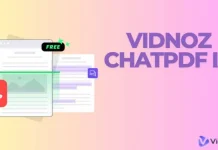





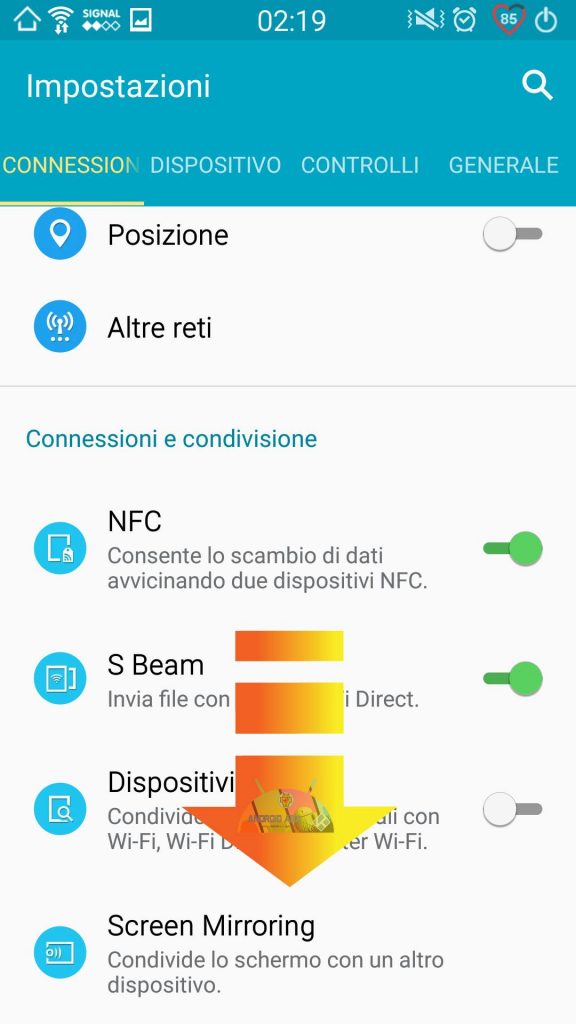
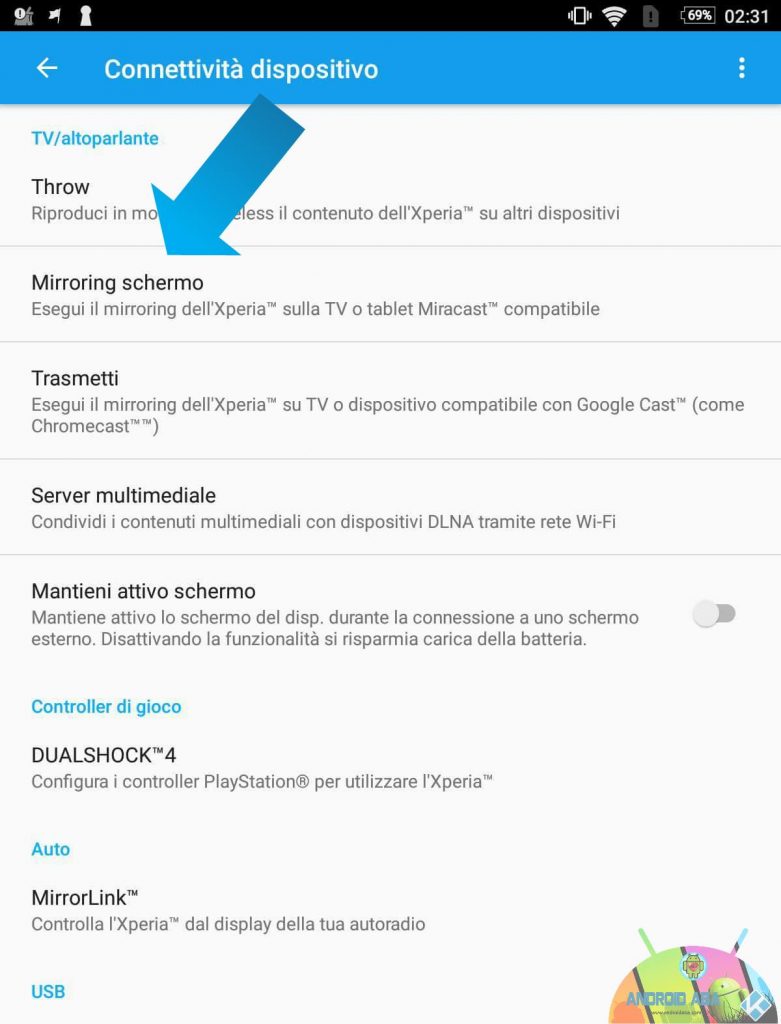

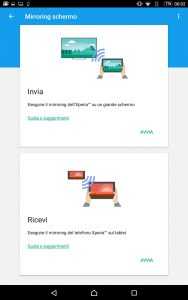
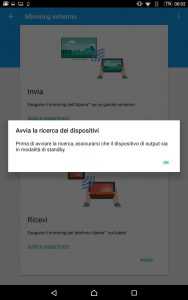
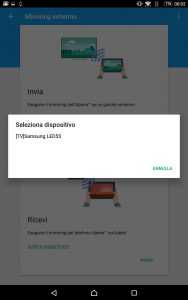













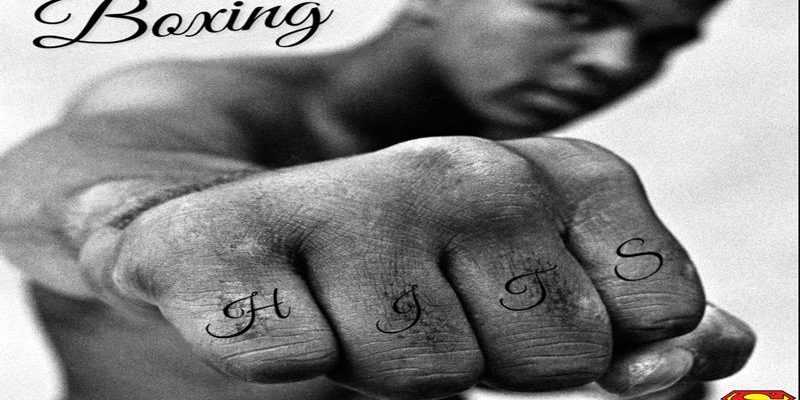


Salve, vorrei sapere se si può utilizzare Screen Nirroring tra un tablet samsung e un televisore non smart ma provvisto di Chromecast.
Grazie
Ciao Marcello, se la Smart tv non ha la funzione mirroring nonj puo. Il chromecast è un’altra cosa :/
puoi provare queste due guide https://www.androidaba.com/?s=kodi+chromecast
ma fai decisamertne prima ad acquistare un TV BOx android
Okkey proverò
Salve. Ho un tv smart led 50” full hd akai android, ho scaricato kodi dall ap presente nel televisore, ma quando carica i films dagli add-ons, (che ho caricato dalle vostre indicazioni in rete), dopo qualche secondo si bloccano e addirittura si spegne kodi. Ho provato a disinstallare ed istallare, ma niente. Invece i programmi rai on demond non si bloccano, e si vedono. Anche i canali tv, pur procedendo alla corretta istallazione come spiegato in rete non si vedono. Grazie
Ciao Biagio, per i film dovresti utilizzare gli appositi addon.. su utilizzi liste gratuite succede questo
https://www.androidaba.com/kodi-e-il-buffering-iptv-ce-una-soluzione/
i migliori addon italiani li trovi qui
https://www.androidaba.com/kodi-migliori-add-italiani/
Buongiorno,
ho letto su qualche altro sito estero che è possibile installare kodi direttamente su smart tv con Android OS.
Mi chiedo coe si possa fare, e se poi fosse possibile aggiungerci Evil e altri add-on per vedere film e serie tv in streaming.
qualcuno saprebbe aiutarmi? E, se si, che tv mi consigliate?
Ciao Rocco, si ovvio… se la tv è compatibile puoi installare Kodi dal playstore e ovviamente gli addon sono compatibili
qui trovi i migliori
https://www.androidaba.com/kodi-migliori-add-italiani/
Ciao ho anche io un tv Samsung e un note3 , lo screen mirroring va perfettamente in wifi se non devo usare il telefono collegato a sua volta esempio lo streaming con kodi, usando invece il 4g per lo streaming e lo screen mirroring per vedere sul tv kodi va che è una meraviglia!
Salve, ho istallato evil king b sul mio Android, non ho una smart tv ma utilizzo chromecast, ma non riesca a caricare i film , nonostante abbia scaricato xmtv cast beta… si accettano suggerimenti
Ciao Laura, purtroppo xmvtcast non funziona bene… non abbiamo alternative per chromecast purtroppo. noi utilizziamo li screen mirroring
https://www.androidaba.com/kodi-su-smart-tv-ecco-la-soluzione-perfetta-a-costo-zero/
o il cavo xml
https://www.androidaba.com/android-su-tv-via-mhl/
Tra un tv sono e un tablet Samsung, non funziona…..
Ciao Stefan, la guida è collaudata e funziona… devi provare e rioprovare se hai i dispositivi compatibili con lo screen mirroring
Io col mio note 4 posso condividere lo schermo e contemporaneamente (con mia enorme meraviglia) navigare lo stesso in wifi. Mi sarei aspettato o l’uno o l’altro ma a quanto pare funziona, meglio così!
Purtroppo il wifi non può svolgere entrambi i lavori di mirror e download deli video
Non abbiamo capito il senso del commento Emanuele. La soluzione da noi indicata funziona perfettamente

Provare per credere
Intendo dire che se uso kodi con il Wi-Fi della mia rete, nel momento in cui connetto il mirroring si disconnette in automatico dal router internet.
Non so se il mio smartphone P8 lite è limitato, oppure ci sono altre impostazioni.
purtroppo non vale per tutti.. sul mio s5 se lo collego alla tv + kodi il video si blocca sempre
Ciao Arfix, dipende dalla potenza del tuo dispositivo e dalla rete wifi certo